精選文章
- 01 永久刪除的照片去哪裡了
- 02 從SD卡救援刪除的照片
- 03 還原iPhone中刪除的照片
- 04 最佳Android照片救援應用程式
- 05 照片救援軟體免費下載
- 06 從Windows 10救援刪除照片
- 07 線上救援刪除照片
- 08 最好的iPhone照片救援APP
速看TOP 10好用的照片救援軟體
記憶卡、硬碟、SD 卡或數位相機上的照片(相片)、圖片不見了?找一款免費&好用的照片救援軟體救回刪除遺失的照片。首先,需要選擇一款照片救援軟體,下面列出在測試過 30 多款照片救援軟體後選擇的 TOP 10:
- 1. EaseUS Data Recovery Wizard
- 2. Stellar Data Recovery
- 3. Recover My Files
- 4. Recuva
- 5. Disk Drill
- 6. PhotoRec
- 7. Remo Recover
- 8. R-Studio
- 9. Acronis Revive
- 10. Puran Data Recovery
我們如何選擇免費的照片救援軟體
選擇免費照片救援軟體時,需要考慮以下一些關鍵標準:
📌有效性:照片救援程式在從各種儲存介質(例如硬碟、USB、SD 卡、相機、儲存卡等)恢復丟失的照片時應該具有很高的成功率。
👩💻易於使用:照片復原軟體應該易於使用,即使對於那些不懂技術的人來說也是如此。 恢復過程應該簡單直觀,有明確的說明和提示。
👍相容性:該軟體應與Windows、Mac或Linux等常見作業系統相容。
⛏ 功能:照片救援工具應提供深度掃描、資料過濾、檔案預覽等高階功能。
✅安全性:該工具應該是安全的,沒有病毒、惡意軟體和間諜軟體。
💗使用者評論:檢視其他使用者的線上評論和評分,瞭解軟體的可靠性、有效性和易用性。
照片救援軟體測試統計数据:
| 🔢測試了多少個照片救援工具 | 10 |
| ⏰ 我們測試多長時間 | 1 個月 |
| 📊支援的照片型別 | JPG, JPEG, PNG, BMP, GIF, SR2, WMF, RAW, SWF, SVG等。 |
| 😒照片丟失場景 | 刪除、格式化、裝置損壞/RAW、病毒攻擊等。 |
TOP 1. 最好用的照片救援軟體 — EaseUS Data Recovery Wizard
您是否在找免費好用的照片救援軟體,救回遺失的照片? EaseUS Data Recovery Wizard 是您最好的選擇,曾幫助無數的用戶成功恢復各種情景下丟失的照片。設備損壞無法開啟讀取照片?已格式化的 SD 卡上保存很多張重要照片?別擔心!EaseUS幫您找回它們。以下是您選擇 EaseUS Data Recovery Wizard 的理由:

- 在刪除檔案、格式化裝置、作業系統故障或設備損壞後恢復丟失的照片
- 可恢復超過 1000 種不同類型檔案
- 可恢復數位相機照片救援 SD 卡、記憶卡、電腦硬碟、USB 裝置上丟失的檔案
此外,自 EaseUS 成立以來,擁有超過 7200 萬用戶和口碑好評!
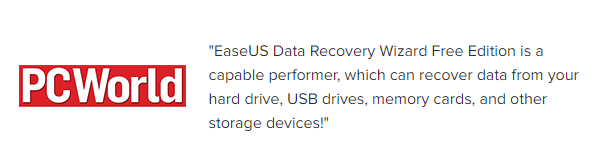
| 支援系統 | Windows 11/10/8.1/8/7/Vista/XP、Windows Server 和 macOS 10.9+ |
| 支援恢復的圖片格式 | PG/JPEG、TIFF/TIF、PNG、BMP、GIF、PSD、CRW、CR2、NEF、ORF、SR2、MRW、DCR、WMF、RAW、SWF、SVG、RAF、DNG 等等 |
| 使用難易度 | 非常簡單,適合所有人 |
優點:
- 支援圖片分類(人/動物/建築/其他)
- 支援搜索名稱或副檔名快速找到刪除&丟失的照片
- 三步驟找回丟失的照片
缺點:
- 免費版只可恢復 2GB 大小檔案。如果有更多的檔案需要恢復,請升級成專業版。
使用指南 — 如何使用 EaseUS Data Recovery Wizard 還原刪除照片
EaseUS Data Recovery Wizard 是復原刪除照片最好用的工具,下載絕不讓人失望的相片救援軟體,並對照下方的步驟指南安全找回刪除丟失的照片。
下載免費的照片救援軟體:
首先,想恢復刪除的圖片時,可以了解一些很有幫助的功能:
- 篩選:此功能提供了快速的方式找到需要的檔案。要找到需救援的圖片,請在篩選列表中選擇「圖片」。
- 搜索:搜尋正確的檔案名或檔案類型。搜索框中搜尋特定類型的圖片,例如:輸入png、.jpg、.jpeg、.tif等。
再來,請按照以下教學恢復刪除的圖片:
步驟1:選擇一個位置。
選擇正確的磁碟機代號(可以是本機磁碟或外接裝置),然後點擊掃描按鈕。
步驟2:掃描丟失的資料。
EaseUS Data Recovery Wizard很快就能找到所選磁碟機上刪除的內容。「已刪除的檔案」結果很快就會出現。掃描結束後,會出現許多不同類別的掃描結果。
步驟3:篩選圖片並恢復。
使用篩選功能可以從結果中快速找到圖像檔案。另外,可以在搜索框中搜尋檔案名和檔案類型。最後,選擇需要的圖片並點擊恢復按鈕。
感謝 easeus_software
— Natuurlijk Persoon (@syeikhan_rmcf) December 15, 2019
我不小心格式化了我的外部硬碟,謝謝你,我使用 EaseUS Data Recovery Wizard復原了 320 GB 的所有資料,包括文件、照片和影片。 一個非常有用的應用程式!pic.twitter.com/VOwzBHF0pt
TOP 2. Stellar Data Recovery
Stellar Data Recovery 支援恢復刪除、格式化以及裝置損毀、感染病毒、磁碟機不可訪問等原因遺失的照片、影片和音訊。Stellar 資料恢復軟體最強大的是預覽功能,用戶可以在恢復音訊檔之前先預覽聲音內容。
| 支援系統 | Windows 10/8/7/Vista/XP 和 macOS |
| 支援救援的圖片格式 | CR2/CRW、 ERF、 RAF、 K25/KDC/DCR、 MRW、 MOS、 MEF、 NEF、 NRW、 ORF、 TGA、 JPEG、 TIFF、 BMP、 GIF、 PNG、 PSD、 INDD、 PSP、 PCT 以及 JP2 |
| 使用難易度 | 非常簡單 |
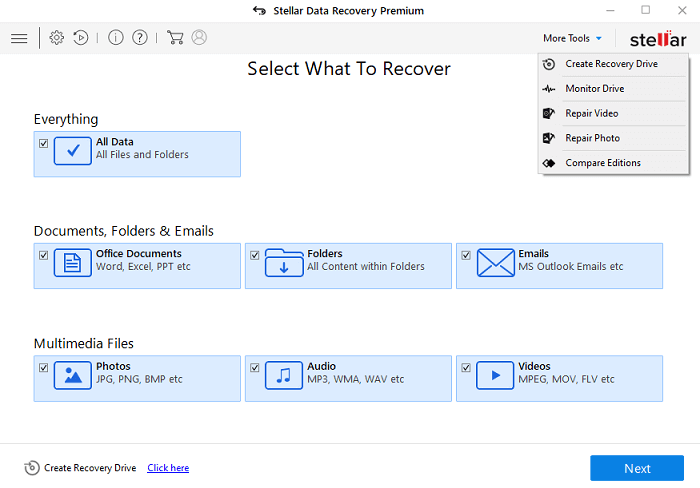
優點:
- 簡單易懂的使用者介面和清晰的恢復指南
- 照片救援軟體支援掃描特定的資料夾和從掃描結果中搜索檔案
- 四步驟找回丟失的照片
缺點:
- RAW格式檔案恢復有待改進
TOP 3. Recover My Files
Windows用戶最友好的DIY照片救援軟體之一,協助用戶從硬碟、SD 卡、USB、軟碟、iPod等恢復照片。在還原資源回收筒、格式化資料恢復、重灌作業系統資料恢復、還原 RAW 分割區上都有傑出表現。
| 支援系統 | Windows |
| 支援恢復的圖片格式 | JPEG、 TIF、 TIFF、 GIF、 BMP、 PNG、WMF 及其他 |
| 使用難易度 | 簡單 |
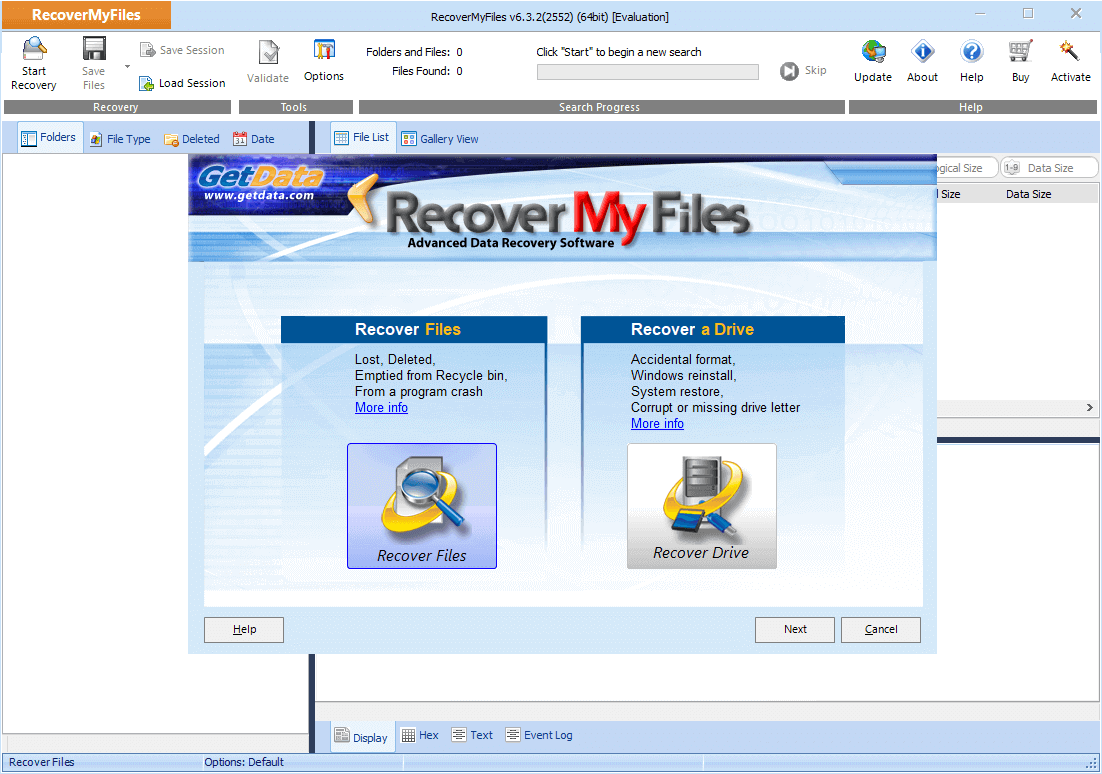
優點:
- 支援恢復傳統的儲存裝置,包括硬碟、SD卡、USB、iPod 等
- 支援掃描分割區備份(鏡像文件)
- 可以按日期對文章進行排序
缺點:
界面老舊、傳統
TOP 4. Recuva
免費的照片復原軟體可以恢復被作業系統永久刪除並標記為可用空間裡的檔案。Recuva 可以輕鬆、迅速的復原 Windows 電腦、資源回收筒、數位相機記憶卡、MP3 上的檔案。
| 支援系統 | Windows |
| 支援恢復的圖片格式 | JPG、 JPEG、 TIF、 TIFF、 GIF、 BMP、 PNG、 WMF 及其他 |
| 使用難易度 | 簡單 |
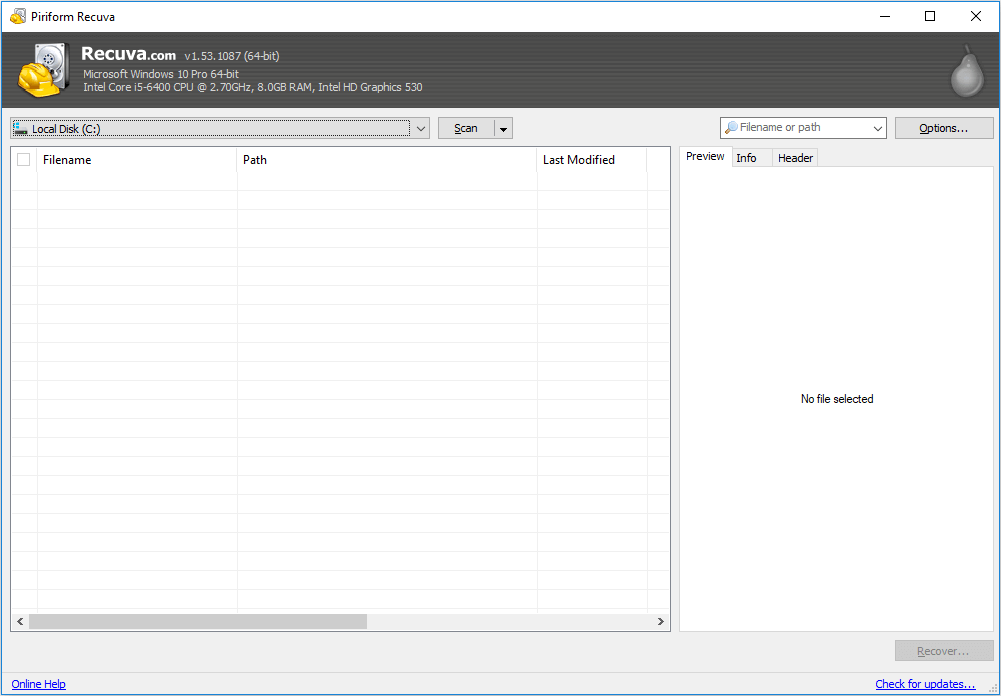
優點:
- 恢復JPG檔案的一把手
- 享有隱私保護並刪除跟蹤文件
- 恢復之前,可以預覽檔案內容
缺點:
- 免費版功能有使用限制
- 免費版不提供技術支援
TOP 5. Disk Drill
多種情境下檔案可能丟失,比如電源故障、分割區損毀、清空資源回收桶、感染病毒等等。在專業資料恢復軟體 — Disk Drill 的幫助下,順利找回丟失的資料或還原照片。
| 支援系統 | Windows 和 macOS |
| 支援恢復的圖片格式 | PTIF、 TIFF、 JPG、 JPEG、 GIF、 BMP、 PNG、 WMF 及其他 |
| 使用難易度 | 簡單 |
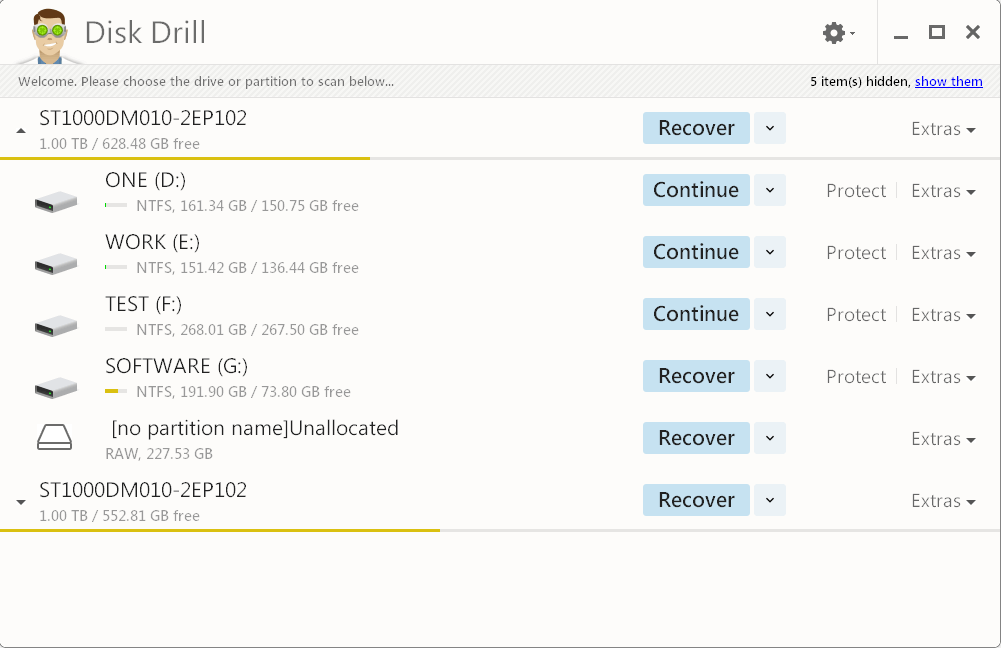
優點:
- 內建輔助功能,包括資料保護和備份磁碟機
- 按類別管理掃描找到的檔案
- 根據資料和檔案大小篩選結果
缺點:
- 免費的資料恢復軟體只支援恢復500MB大小檔案
- 相較之前,掃描所花的時間更長但找到的檔案較少
TOP 6. PhotoRec
PhotoRec 是一款免費的開源程序,在以前的作業系統(如 OS X、Linux、FreeBSD、NetBSD、OpenBSD以及Windows)上擁有非常強的資料救援能力。即便檔案系統損毀,依舊可以查找檔案。
| 支援系統 | Windows/macOS/Linux |
| 支援救援的圖片格式 | 常用的圖片格式 |
| 使用難易度 | 對於初學者來說不好上手 |
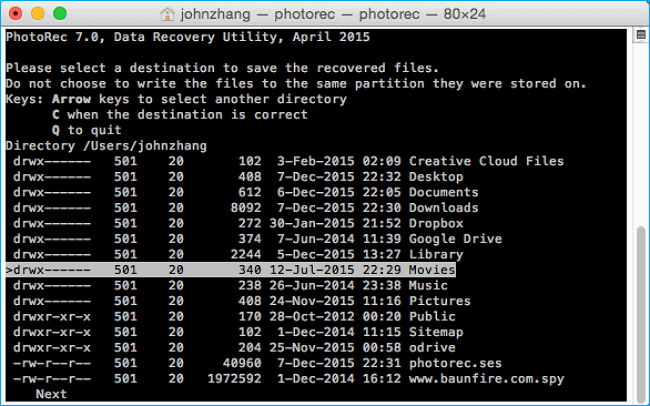
優點:
- 支援跨平台資料恢復,Mac OS X、Windows、Linux 等等
- 支援救援多數儲存裝置
- 可救援多種格式檔案,不僅限於圖片
缺點:
- 使用指南略微複雜
Top 7. Remo Recover
Remo Recover 提供詳細的檔案恢復和資料恢復方案。徹底掃描磁碟機,找到已刪除的檔案或資料夾,然後復原檔案。
| 支援系統 | Windows 和 macOS |
| 支援救援的圖片格式 | 常用的圖片格式 |
| 使用難易度 | 簡單 |
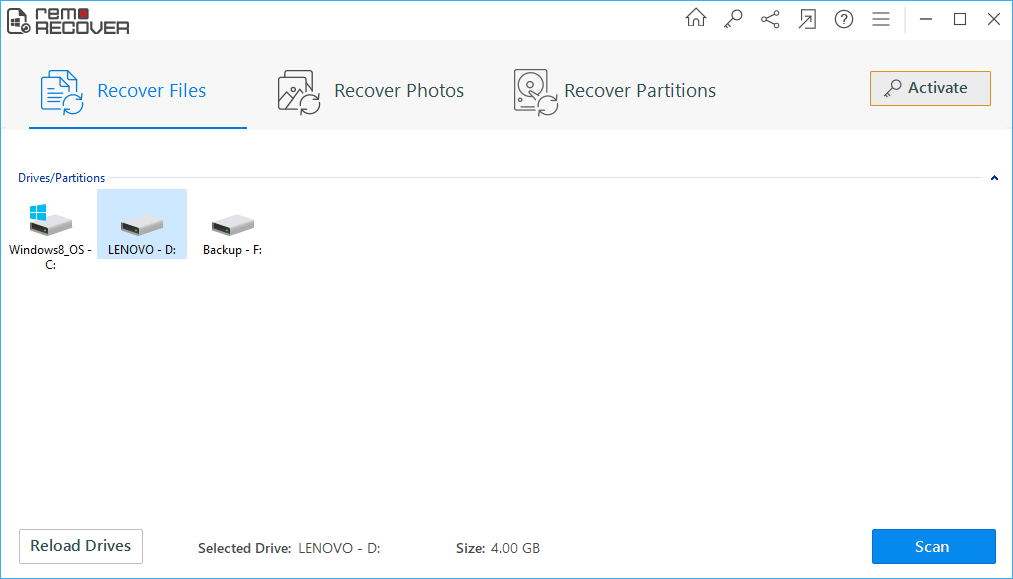
優點:
- 高圖片恢復率
缺點:
- 重新格式化磁碟機的期間,無法恢復RAW格式圖片
TOP 8. R-Studio
憑藉獨有的資料救援技術,R-Studio 為 NTFS、NTFS5、ReFS、FAT12/16/32、exFAT、HFS/HFS+和APFS(Macintosh)檔案恢復提供最完善的照片還原方案。
| 支援系統 | Windows、 macOS 以及 Linux |
| 支援救援的圖片格式 | 幾乎所有的檔案類型 |
| 使用難易度 | 簡單 |
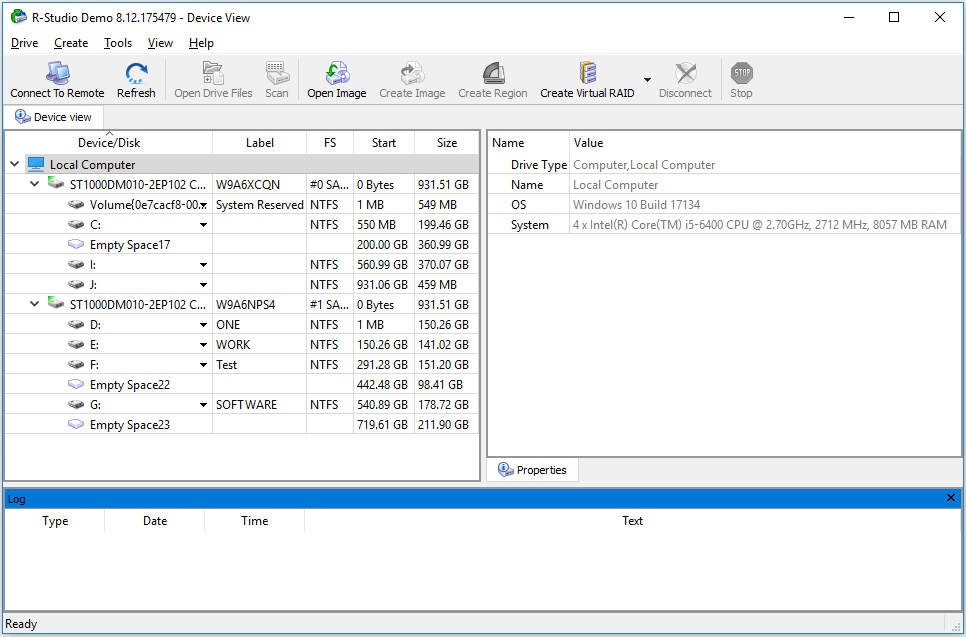
優點:
- 從各種丟失情境中救回檔案
- 獨家支持從網路磁碟機救援檔案
- 支援創建鏡像文件並通過鏡像文件還原檔案
- 五步驟找回丟失的檔案
缺點:
- 老式,用起來比較複雜的界面
- 掃描很花時間
TOP 9. Acronis Revive
Acronis 也有自己的資料救援軟體。Acronis Revive 可以復原被意外刪除的檔案。無論檔案被破壞、被病毒清除或被意外刪除但突然需要用到,功能強大的 Acronis Revive 都能幫您找回刪除的資料,超級簡單!
| 支援系統 | Windows |
| 支援救援的圖片格式 | 常用的圖片格式 |
| 使用難易度 | 簡單 |

優點:
- 直觀的界面,擁有良好使用感
- 識別本地化檔案名稱
- 支援動態磁碟
- 創建鏡像文件
缺點:
- 免費版只能檢視檔案,要恢復檔案需要升級成付費版
TOP 10. Puran File Recovery
Puran File Recovery 也是一款可以一試的照片救援軟體,支援從電腦硬碟或移動式儲存裝置還原刪除照片(影片/音訊)。
| 支援系統 | Windows |
| 支援救援的圖片格式 | 常用的圖片格式 |
| 使用難易度 | 簡單 |
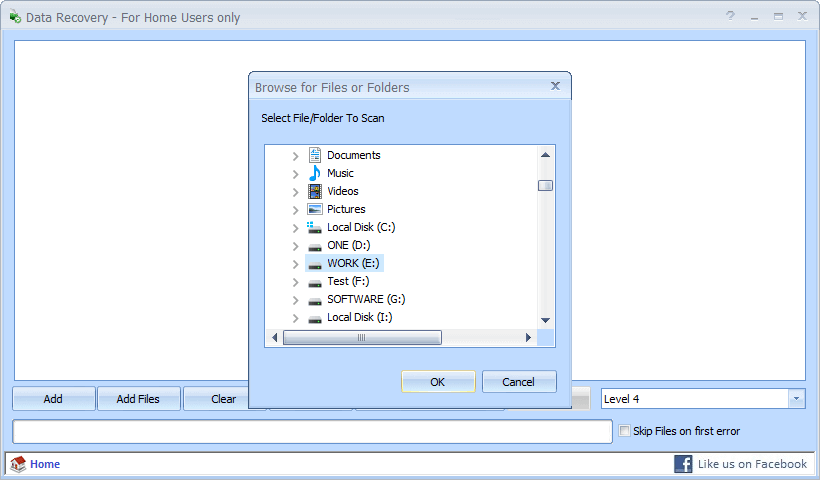
優點:
- 複製整個磁碟機或個別檔案及資料夾
- 支援拖曳
- 包括不同的速度等級
缺點:
- 不能預覽檔案內容
- 不能篩選掃描結果中的檔案
什麼照片救援軟體最適合我
上面推薦 TOP10 最好用的照片救援軟體,怎麼判斷哪一款照片救援軟體更符合我的需求呢?我們可以從三個面向分析,即掃描時長、找到的檔案有多少個以及檔案的大小。通過下面這張表格,相信您對免費的照片救援軟體又更深的認識:
| 產品名稱 | Recover My Files | Recuva | Disk Drill | Stellar Data Recovery | EaseUS Data Recovery Wizard |
|---|---|---|---|---|---|
| 掃描時長 | 1小時 | > 1小時 | > 1小時 | 37分鐘 | 27分鐘 |
| 找到的檔案 | 321,297 個 | 111,213 個 | 2,254 個 | 414,170 個 | 784,741 個 |
| 檔案大小 | 13.80GB | 沒有顯示 | 1.92GB | 19.84GB | 38.53GB |
其他照片復原解決方案(Android 或 iPhone)
如果您丟失了智慧型手機上的照片怎麼辦?您可以做些什麼來輕鬆地從手機中將丟失的照片復原?無論您使用的是 Android 手機還是 iPhone,EaseUS 都能為您提供幫助。我們有產品可以從手機中恢復圖片。
Android 用戶:
如果您想在不使用電腦的情況下直接救回手機上丟失的 Android 照片、影片或其他資料,最好的 Android 資料救援應用程式 - 適用於 Android 的 EaseUS MobiSaver 可以為您提供幫助。
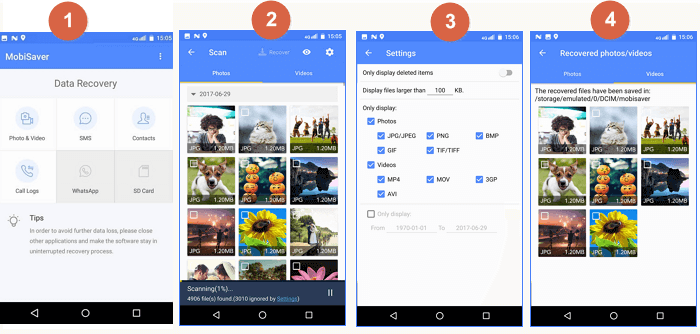
iPhone 用戶:還原已刪除或丟失的 iPhone 照片
如果您想還將 iPhone 照片還原,我們也可以幫助您。 EaseUS MobiSaver 是一款完全可以從 iPhone、iPad 或 iPod 救回照片的軟體。 您所要做的就是下載它並按照說明進行操作。
步驟 1. 將 iPhone 連接到您的 PC
啟動 EaseUS MobiSaver,選擇左側的「從iOS裝置還原資料」,然後單擊「開始」。
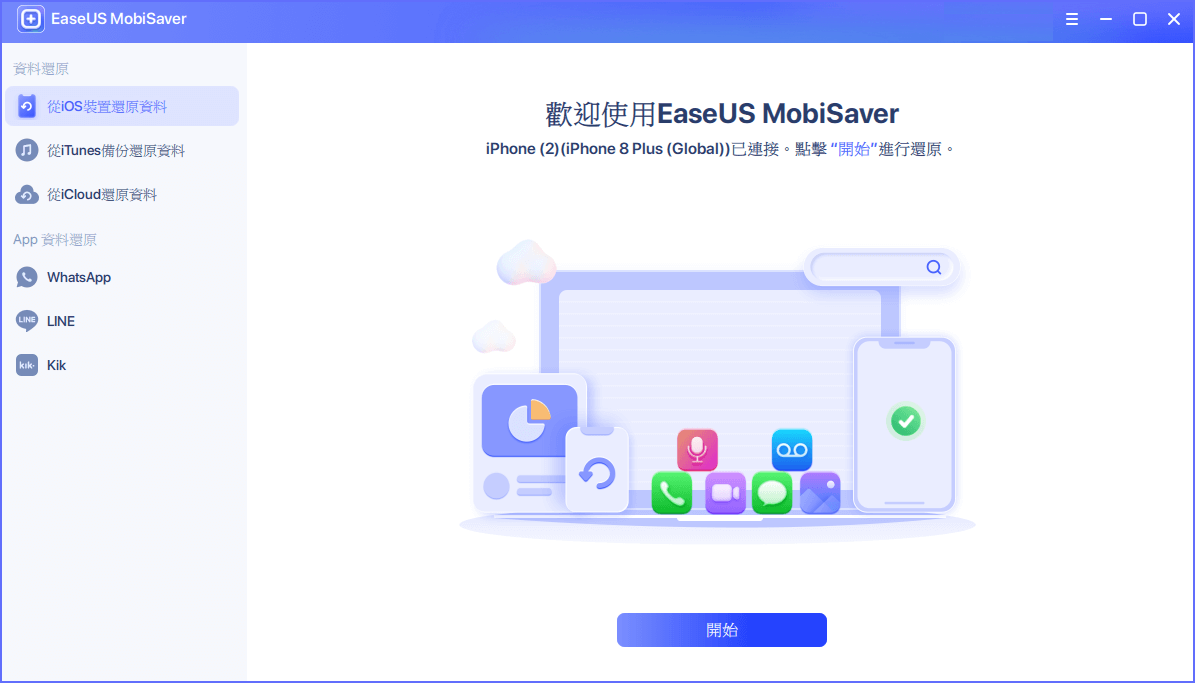
步驟 2. 掃描丟失的iPhone照片
EaseUS MobiSaver將自動掃描iPhone 13/12/11/X/XR/XS/8/7/6/5/4,並為您查找當前圖片甚至丟失的照片。
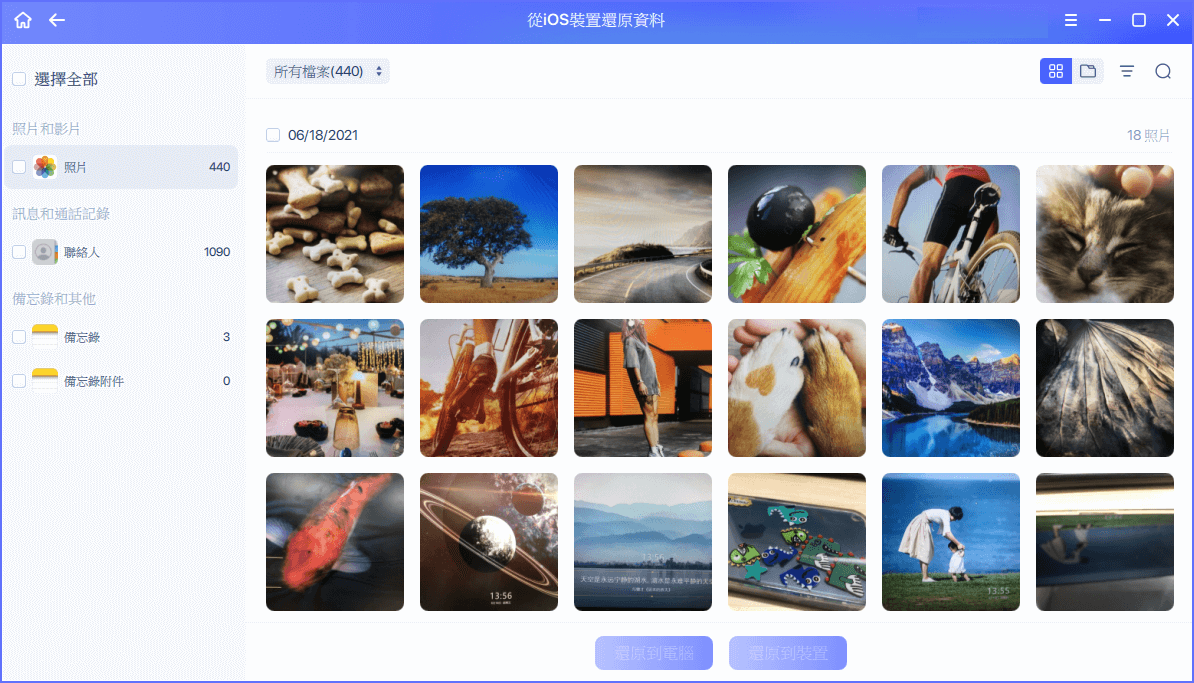
步驟 3. 預覽並還原照片
勾選左側的「照片」。 您可以清楚地看到手機中的照片並選擇需要恢復的照片。 選擇「還原至電腦」或「還原至裝置」開始恢復照片。
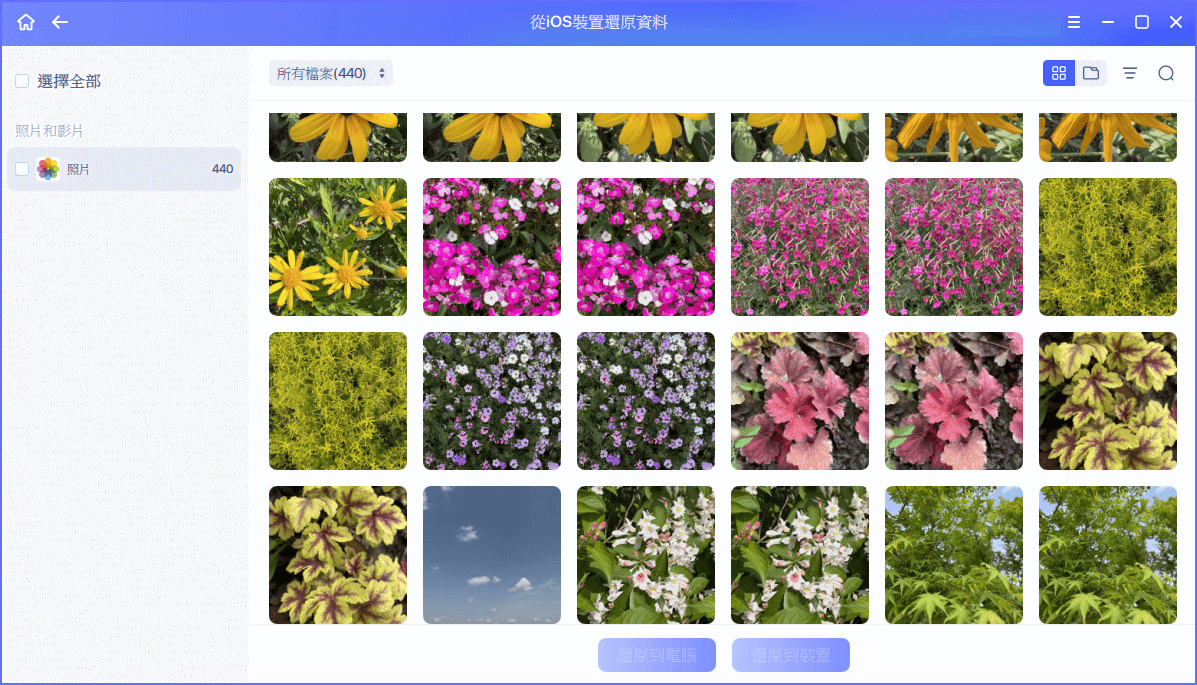
相關知識:為什麼照片可以被救回
解釋如下:檔案從電腦上刪除後,目錄會暫時消失但內容並沒有被銷毀。 Windows 只是修改檔案表上的一個字元將硬碟空間標記為可用,如此檔案目錄就不會顯示在「我的電腦」或命令提示字元的 DIR 指令中。
如果照片被格式化刪除了,不用擔心。格式化分割區只會抹除位址表,而非資料本身,仍然有機會通過照片救援軟體還原格式化的分割區上的照片。
更重要的是,如果硬碟分割區已經丟失,資料區不會被刪除,仍然可以使用免費的照片救援軟體從遺失或刪除的分割區上照片救回。
在免費、好用的照片救援軟體 — EaseUS Data Recovery Wizard 的幫助,即變您對資料救援不了解,還是可以輕鬆救回丟失的照片。
結語
如果您桌上型電腦、Mac、iPhone 或 Android 上的照片不見了,請不要擔心。 總有一種解決方案可以讓您從裝置中找回丟失或刪除的圖片。 EaseUS 免費照片復原軟體可以幫助您解決問題。 越早使用它,復原檔案的機會就越大。
人們還諮詢有關照片救援的問題
找到專業的照片救援軟體,從 SD 卡、iPhone 或 Android 中恢復照片和影片。 每當您遇到圖片丟失問題時,請參考以下常見問題與解答:
1. 如何恢復照片?
在 Windows 電腦上恢復照片:
步驟 1. 啟動 EaseUS 資料救援軟體,將滑鼠懸停在您刪除照片的磁碟區或儲存裝置上,然後單擊掃描。
步驟 2. 等到掃描完成。 然後,選擇要恢復的已刪除照片。 要更快地找到目標照片,請單擊篩選並選擇圖片。
步驟 3. 單擊恢復並選擇另一個硬碟保存照片。
2. 哪個是最好的照片救援軟體?
2023年最佳照片救援軟體 - 我們的精選:
- EaseUS Data Recovery Wizard
- Stellar Data Recovery
- Recover My Files
- Recuva
- Disk Drill
- PhotoRec
- Remo Recover
- R-Studio
- Acronis Revive
- Puran Data Recovery
其中,免費的EaseUS照片還原軟體因其相容性和卓越性脫穎而出。 該軟體可以恢復各種多媒體檔案,包括光柵、矢量、RAW 相機文件、影片和音樂文件。
3. 您可以從手機中救回已刪除的圖片嗎?
如果您想在不使用電腦的情況下恢復手機上丟失的Android照片、影片或其他資料,最好的Android資料救援應用程式 - 適用於 Android 的 EaseUS MobiSaver 可以提供幫助。完整指南 >>
此外,如果您想檢視iPhone照片,我們也可以提供幫助。 EaseUS MobiSaver 是一款完全適合您從 iPhone、iPad 或 iPod 還原丟失照片的工具。 您所要做的就是下載它並按照指南操作。 完整指南 >>
4. 我可以從數位相機中恢復已刪除的照片嗎?
是的,您可以使用免費的照片救援軟體從任何品牌的數位相機(如:尼康、索尼、佳能、三星等)中救回已刪除的照片。
步驟 1. 選擇位置並開始掃描。
步驟 2. 選擇要恢復的照片。
步驟 3. 救回已刪除的照片。
這篇文章有幫助到您嗎?
相關文章
-
![author icon]() Gina | 2025年03月26日更新
Gina | 2025年03月26日更新
-
修復 Windows 10/8/7照片「不能預覽或在Windows開啟」錯誤
![author icon]() Agnes | 2025年06月09日更新
Agnes | 2025年06月09日更新
-
![author icon]() Agnes | 2025年03月26日更新
Agnes | 2025年03月26日更新
-
從DJI Phantom、Mavic、Inspire、Osmo、Spark系列恢復影片和照片
![author icon]() Agnes | 2025年11月11日更新
Agnes | 2025年11月11日更新


